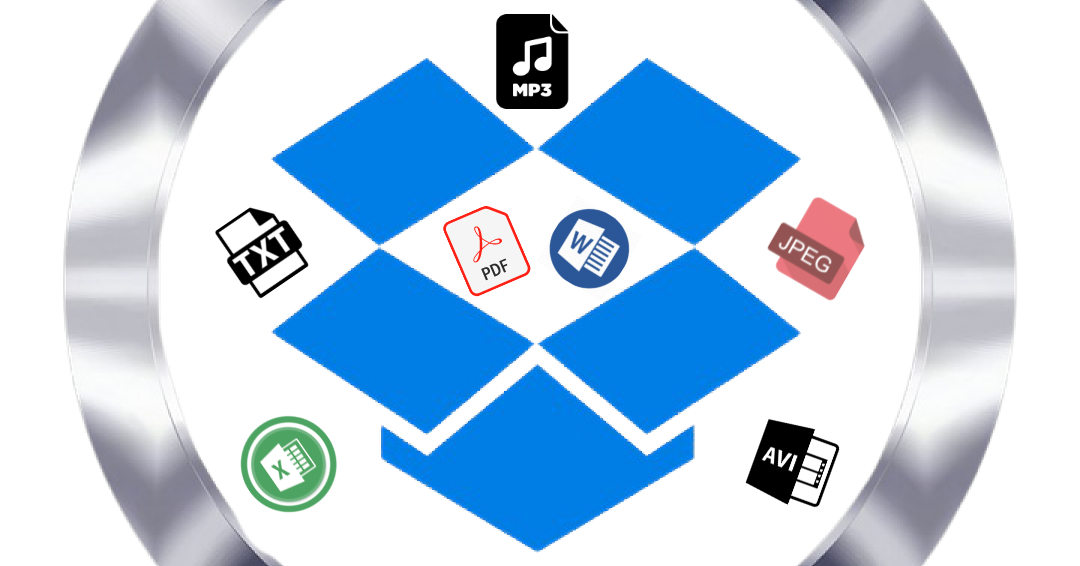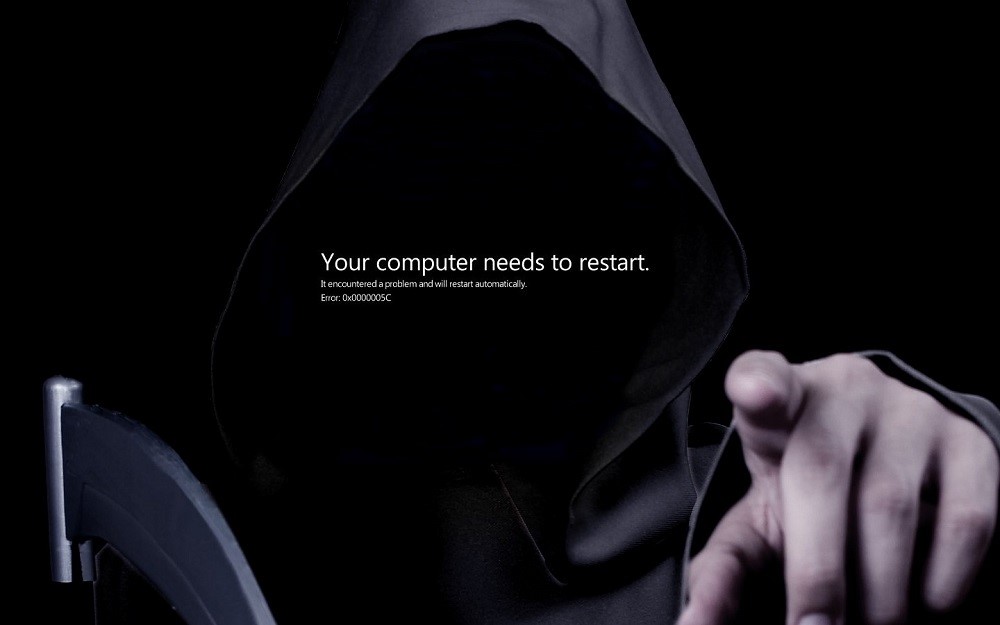Scegliamo la chiave USB giusta!
Poco capienti, troppo lente, fragili, inaffidabili: sono tanti i difetti che abbiamo riscontrato usando negli anni chiavi USB di ogni tipo: scegliamo La chiave USB giusta!
Il cloud è entrato di prepotenza nella nostra vita tanto da farci sentire sempre meno la necessità di scambiare file fisicamente, o di comprare nuovi hard disk. Del resto, se musica, film e serie TV sono in streaming, tra l’altro a prezzi estremamente convenienti rispetto al costo di un tipico supporto, a chi serve spostare file? Certo, scattiamo foto, registriamo brevi filmati, magari produciamo noi stessi musica, ma per trasferirli basta un tap (o un clic) per condividerli col destinatario.
Occhio a quelle troppo economiche
Le chiavi USB, insomma, non sono usate di frequente come prima, ma rimangono ancora vitali. Sono quelle sui cui carichiamo il disco di avvio del sistema operativo quando il computer fa le bizze ed è necessario un ripristino da zero, o anche solo per avviare in maniera provvisoria un PC quando il disco si rompe, nella speranza di recuperare almeno i documenti più importanti. Di solito le chiavette per il ripristino vengono create una volta e poi lasciate in un cassetto o, nel caso dei notebook, portate nello zaino come strumento di emergenza, e non possono tradirci nel momento meno opportuno. Ecco perché è fondamentale acquistare dispositivi affidabili e non farsi tentare dal prezzo più basso di una sottomarca cinese: non ne vale la pena.

E non lo diciamo per una questione di snobismo: abbiamo più volte provato chiavette ultra economiche di marchi sconosciuti, e nella metà dei casi non erano assolutamente affidabili e tendevano a perdere i dati dopo poche scritture. Caricarci sopra un wallet bitcoin sarebbe l’equivalente di tenere i propri risparmi in una cantina umida e soggetta ad alluvioni.
La dimensione giusta?
La dimensione giusta? Naturalmente non parliamo della dimensione fisica (anche se una chiavetta dalle forme compatte torna sicuramente comoda in molti casi), ma dello spazio di archiviazione. Quanto ce ne serve? Dipende dalle nostre esigenze, ma teniamo conto del fatto che se stiamo arrivando a usare una chiavetta USB al posto di un servizio cloud i casi sono due: non abbiamo accesso a Internet o, se lo abbiamo, è di una lentezza disarmante. Ecco che a questo punto diventa più veloce passare i dati su una chiavetta. Dal nostro punto di vista, scendere sotto i 32 GB non ha molto senso: con 6/7 euro ci si porta a casa una chiave affidabile e piuttosto veloce, con supporto USB 3.0.

Un esempio? La Kingston DataTraveler 100 G3, che al momento in cui scriviamo è venduta a 6.99 euro su Amazon, con spedizione gratuita per chi è abbonato a Prime. Certo, avere più memoria non fa male e il prezzo alla fine sale di poco: la stessa Kingston DataTraveler 100 G3 da 64 GB costa 8,49 euro. La differenza è tanto limitata che il modello da 32 GB diventa poco appetibile. Scendere sotto i 32 GB non ha senso, anche perché potrebbe non servire allo scopo di recuperare un PC da uno stallo: l’utility di Lenovo per ripristinare l’OS, per esempio, richiede una chiavetta con almeno 32 GB, nonostante l’installazione della ISO di Windows possa essere contenuta su una chiave da 8 GB.
Il connettore giusto
Sino a un paio di anni fa non c’erano dubbi: bastava un connettore USB standard. Oggi sta iniziando a diffondersi USB-C e pian piano i connettori tradizionali verranno abbandonati, per lo meno sui notebook (alcuni produttori hanno già iniziato a farlo, come Apple).
Certo, se dobbiamo passare dati da una macchina all’altra l’ideale è avere entrambi i connettori, ma sicuramente nessuno di noi ha voglia di andare in giro con degli adattatori, che tendono tra l’altro a venire smarriti facilmente, date le dimensioni contenute. Perché quindi non prendere una chiavetta con entrambi i connettori, così da non dover scegliere? La Samsung Duo Plus li include entrambi e sebbene uno dei due sia scollegabile, è possibile tenere tutto incastrato, così da evitare di smarrire un pezzo.

Il vantaggio della Samsung Duo Plus è che integra sia il connettore USB standard sia quello di Tipo C: la compatibilità è garantita.
Il prezzo è piuttosto elevato (20,99 euro per il modello da 32 GB, 23,99 per quello da 64 GB e 34,99 per quello da 128 GB), ma è giustificato da prestazioni elevate che, in lettura, possono arrivare ai 300 MB/s. Se vogliamo risparmiare qualcosa, possiamo optare per la Kingston DataTraveler Duo: ha un connettore tradizionale da un lato e uno di Tipo C dall’altro, e nel formato da 64 GB costa 13,99 € (9,99 € per 32 GB). La velocità, però, è ben inferiore: circa 100 MB/s in lettura, come le economiche (ma affidabili) DataTraveler citate in precedenza.
Prestazioni al top
Nella maggior parte dei casi, le prestazioni di una chiave USB non sono importanti come quelle degli hard disk: non dobbiamo eseguire programmi né lanciare sistemi operativi da questi supporti, e se anche dobbiamo aspettare qualche istante in più per copiare una manciata di file, o per le fasi iniziali dell’installazione del sistema operativo, non è una tragedia. Ci sono però scenari in cui una chiave veloce può fare la differenza. La SanDisk Extreme Pro SDCZ880 è probabilmente la più veloce sul mercato, dato che si tratta a tutti gli effetti di un disco SSD, con una velocità in lettura dichiarata fino a 420 MB/s. Il prezzo? 105 euro, per 256 GB.
Poco sotto troviamo la Corsair Flash Voyager GTX, che promette 440 MB/s, e che viene venduta a 93 euro nel taglio da 256 GB, che scendono a 69,99 per 128 GB e arrivano a 312,99 per il modello da 1 TB. Il problema è che questi dati non sempre corrispondono alle prestazioni realmente ottenibili: il sito MiniTool, nel suo blog (bit.ly/ci234_usb), ha effettuato dei test su questi due modelli specifici, riscontrando dati ben differenti.

Affidabilità
Il dispositivo di SanDisk in lettura non supera i 297 MB/s (264 MB/s in scrittura), mentre quello di Corsair si comporta meglio in lettura, registrando 368 MB/s. Peccato che poi in scrittura il valore sia di soli 175 MB/s. Trattandosi di SSD, è normale che i tagli di maggiori dimensioni offrano prestazioni superiori (è una peculiarità di questa tecnologia), ma teniamo conto di un aspetto: due chiavi dello stesso modello e dello stesso marchio, come ammettono gli stessi produttori, potrebbero montare chip di memoria differenti, anche di molto, in termini di prestazioni. Quando quindi guardiamo sulle schede tecniche i dati di velocità, teniamo conto di ciò.
Le chiavi più veloci possono costare moltissimo ma non sempre mantengono le promesse.
Indistruttibile!
Considerato che le chiavi sono fatte per essere trasportate, se dobbiamo copiare dati importanti sulla chiavetta USB, per esempio un wallet per le criptovalute, ma anche documenti riservati, è meglio puntare su modelli robusti, capaci di resistere a botte, cadute e – soprattutto – a infiltrazioni d’acqua. Se infatti nella maggior parte dei casi una pendrive è in grado di resistere a una caduta accidentale (a meno che la gettiamo dall’ultimo piano di un grattacielo, si intende), l’acqua è un acerrimo nemico di questi dispositivi. La soluzione è Corsair Flash Survivor Stealth v2, chiave USB super resistente, grazie alle specifiche militari che le consentono di resistere a immersioni fino a 200 metri. Certo, non è compatta come le altre, ma è il prezzo da pagare per un prodotto robusto.

La Compact Flash Survivor di Corsair può essere maltrattata. Può resistere agli urti e alle immersioni fino a 200 metri di profondità.
A proposito di prezzo, viene venduta a partire da 24,99 euro per il modello da 32 GB, che salgono a 71,5 nel taglio più generoso, quello da 256 GB.